Java – это платформа, которая широко используется для создания и запуска различных приложений. Однако, возможно, вам потребуется удалить Java с вашего компьютера по какой-либо причине. Это может быть связано с тем, что вы больше не используете Java-приложения, требуется освободить место на диске, или вам просто нужно обновить версию Java.
Удаление Java с компьютера – это довольно простой процесс, но необходимо учесть несколько важных деталей. В этой статье мы расскажем вам о том, как удалить Java с вашего компьютера полностью и безопасно.
Перед тем как приступить к удалению Java, важно убедиться, что у вас есть другие способы запускать необходимые приложения. Некоторые приложения могут зависеть от Java и не работать без нее. Поэтому перед удалением Java убедитесь, что вы знаете, как запускать эти приложения и что у вас есть необходимые альтернативы.
Способы удаления Java с компьютера
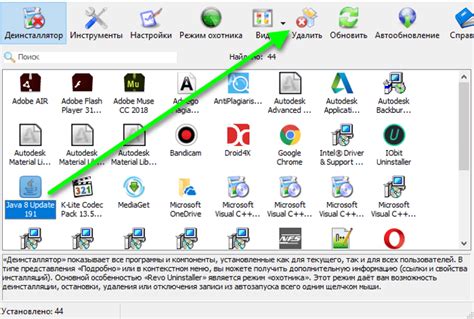
Удаление программы Java с компьютера может потребоваться, если вы больше не используете ее или хотите очистить систему от ненужных приложений. Вот несколько способов, которые помогут вам удалить Java с вашего компьютера.
Использование панели управления:
1. Откройте меню "Пуск" и выберите "Панель управления".
2. Найдите и выберите раздел "Программы" или "Программы и компоненты".
3. В списке установленных программ найдите "Java" и выберите его.
4. Щелкните правой кнопкой мыши и выберите "Удалить" или "Изменить/Удалить".
5. Следуйте инструкциям на экране, чтобы завершить процесс удаления.
Использование программы удаления:
1. Скачайте и установите программу, специально предназначенную для удаления программ, например Revo Uninstaller или IObit Uninstaller.
2. Запустите установленную программу и найдите "Java" в списке установленных приложений.
3. Выберите "Java" и нажмите кнопку "Удалить" или "Удалить программу".
4. После завершения удаления удалите оставшиеся файлы и папки, связанные с Java.
Использование командной строки:
1. Откройте командную строку от имени администратора. Для этого щелкните правой кнопкой мыши по значку командной строки и выберите "Выполнить от имени администратора".
2. Введите команду "wmic product get name" и нажмите клавишу Enter.
3. В списке установленных программ найдите "Java" и запомните его идентификатор.
4. Введите команду "wmic product where name="идентификатор" call uninstall" (замените "идентификатор" на ранее запомненное значение) и нажмите клавишу Enter.
5. Подтвердите удаление, следуя инструкциям на экране.
Внимание: перед удалением Java убедитесь, что вы больше не используете ее и не зависит от нее ни одно из установленных приложений. После удаления Java некоторые приложения могут перестать работать.
Удаление Java через панель управления
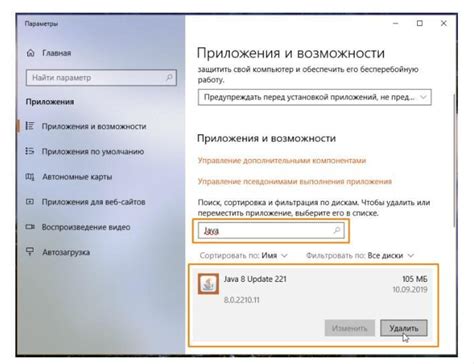
Для удаления Java с вашего компьютера можно воспользоваться стандартными инструментами операционной системы. Если у вас установлена Windows, то удаление Java можно выполнить через панель управления. Вот пошаговая инструкция:
- Откройте меню "Пуск" и выберите "Панель управления".
- В панели управления найдите и откройте раздел "Программы" или "Программы и компоненты".
- В списке установленных программ найдите "Java" или "Java Runtime Environment".
- Выберите Java и нажмите на кнопку "Удалить" или "Изменить/Удалить".
- Следуйте инструкциям деинсталлятора Java, чтобы завершить процесс удаления.
После завершения удаления Java с вашего компьютера, рекомендуется проверить список установленных программ и убедиться, что Java больше не присутствует. В случае возникновения проблем или остатков файлов, связанных с Java, рекомендуется обратиться к официальным ресурсам или форумам сообщества Java для получения дополнительной помощи.
Использование специального утилитарного приложения

Прежде чем начать, убедитесь, что у вас есть доступ к интернету, так как вам понадобится загрузить Java Uninstall Tool с официального сайта разработчика. После того, как вы скачаете и установите приложение, следуйте указаниям программы, чтобы удалить Java с вашего компьютера.
| Шаг | Описание |
|---|---|
| Шаг 1 | Запустите Java Uninstall Tool. |
| Шаг 2 | Подтвердите свое действие, нажав на кнопку "Удалить". |
| Шаг 3 | Дождитесь окончания процесса удаления Java с вашего компьютера. |
| Шаг 4 | Перезагрузите компьютер, чтобы завершить удаление Java. |
После завершения этих шагов все установленные версии Java будут полностью удалены с вашего компьютера. Будьте внимательны, так как удаление Java может повлиять на работу некоторых приложений, которые зависят от нее. Если вам понадобится восстановить Java, вы можете скачать и установить ее с официального сайта разработчика.
Удаление Java вручную из системных файлов

Если вам необходимо полностью удалить Java с компьютера и вы хотите это сделать вручную, вам потребуется пройти несколько шагов. Пожалуйста, будьте осторожны при выполнении данных действий, так как они могут повлиять на функциональность компьютера.
Вот пошаговая инструкция, которая поможет вам удалить Java из системных файлов:
- Закройте все запущенные приложения и программы, чтобы избежать конфликтов.
- Откройте "Панель управления" и найдите раздел "Программы".
- Выберите "Удаление программ" или "Установка и удаление программ" в зависимости от версии вашей операционной системы.
- Найдите и выберите устанавливаемую версию Java в списке программ.
- Нажмите на кнопку "Удалить" или "Изменить/Удалить" в верхней части окна.
- Следуйте инструкциям деинсталлятора Java, чтобы завершить процесс удаления.
- После окончания удаления проверьте системные файлы и папки на наличие остатков Java.
- Откройте проводник и перейдите в папку "Program Files" или "Program Files (x86)" на диске, куда была установлена Java.
- Найдите и удалите любые папки или файлы, связанные с Java.
- Просканируйте реестр системы, чтобы удалить оставшиеся записи Java. Для этого откройте "Редактор реестра" (наберите "regedit" в строке поиска меню "Пуск") и выполните поиск по ключу "Java". Удалите все найденные ключи, связанные с Java.
После выполнения всех этих шагов Java должна быть полностью удалена с вашего компьютера. Однако, перед выполнением любых изменений в системных файлах, рекомендуется создать резервную копию системы или обратиться к специалистам, чтобы избежать возможных проблем с функциональностью компьютера.
Изменение реестра системы для полного удаления Java
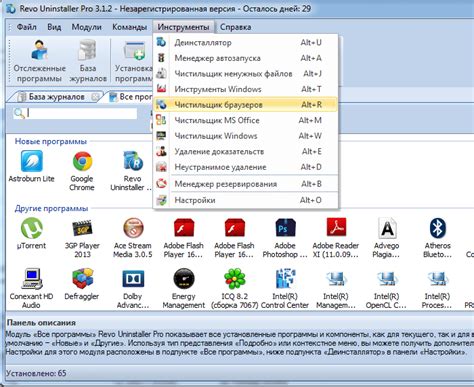
Если вы не удалили все файлы и записи Java при обычном удалении программы, это может привести к конфликтам со следующей установкой или привести к неполноценной работе программ, использующих Java.
Чтобы удалить Java полностью, выполните следующие шаги:
- Откройте редактор реестра. Нажмите комбинацию клавиш Windows + R, введите "regedit" и нажмите Enter. Это откроет редактор реестра системы.
- Перейдите к соответствующему ключу реестра. В редакторе реестра найдите следующий путь:
HKEY_LOCAL_MACHINE\SOFTWARE\JavaSoft - Удалите все ветки, связанные с Java. Щелкните правой кнопкой мыши на каждой ветке, связанной с Java, и выберите "Удалить". Обязательно удалите все ветки, связанные с Java.
- Удалите записи Java из других разделов реестра. После удаления веток JavaSoft, вы также можете проверить и удалить любые другие записи Java в разделах реестра, таких как:
HKEY_CURRENT_USER\Software\JavaSoft и HKEY_CURRENT_USER\Software\Classes\Installer\Products\4EA42A62D9304AC4784BF238120840FF - Закройте редактор реестра. После того, как вы удалите все записи Java из реестра, закройте редактор реестра.
После выполнения всех этих шагов Java будет полностью удалена с вашего компьютера. При необходимости вы можете переустановить Java с официального сайта для использования программ, требующих эту платформу.
Важно: При изменении реестра системы будьте осторожны и следуйте инструкциям, чтобы не повредить функциональность вашей операционной системы.



